Facelift в Photoshop
Пълен, тънък, с кафяви очи, със сини очи, висок, къс ... Почти всички момичета са недоволни от външния си вид и биха искали да гледат на снимките не толкова в реалния живот.
Освен това камерата не е огледало, не можете да се обърнете пред нея и тя изобщо не харесва всички.
В този урок ще помогнем на моделите да се отърват от "извънредните" черти на лицето (бузите), които "изведнъж" се появиха на снимката.
Този урок ще бъде посетен от това момиче:
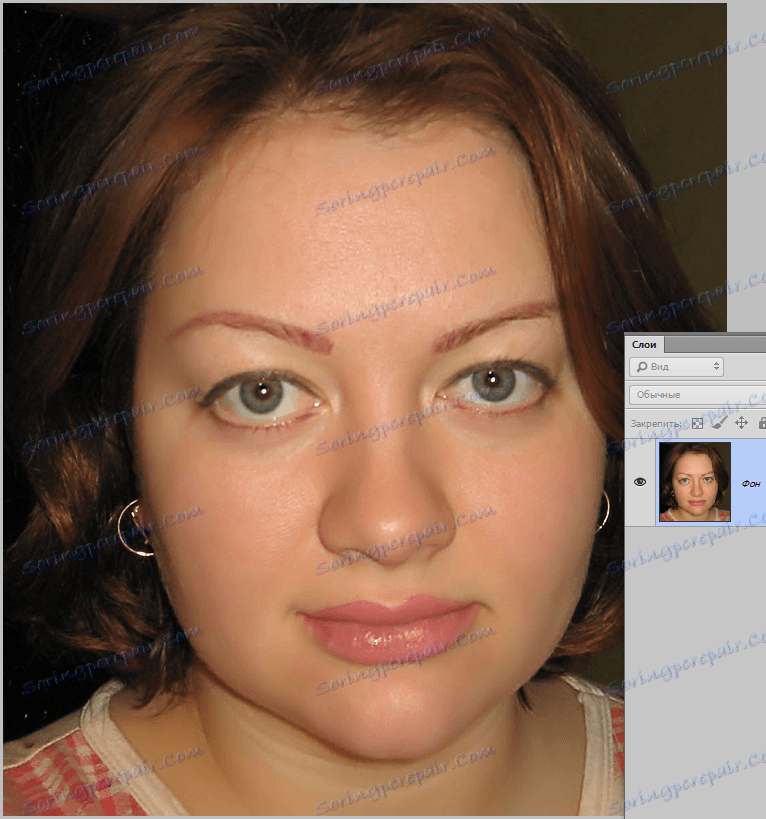
Когато снимате в много близко разстояние, в центъра на картината може да се появи нежелана изпъкналост. Тук е доста ясно изразено, така че този дефект трябва да се отстрани, като по този начин визуално намали лицето.
Създайте копие на слоя с оригиналното изображение ( CTRL + J ) и отидете в менюто "Filter - Correction of distortion" .
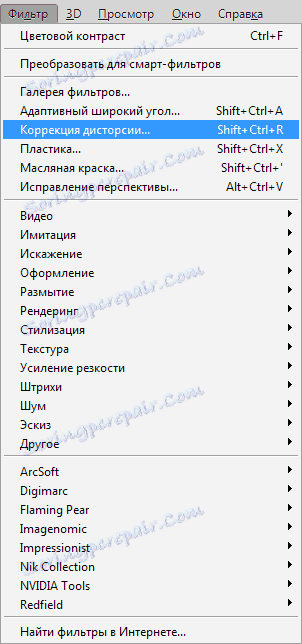
В прозореца на филтъра поставете отметка в квадратчето до "Автоматично скалиране на изображението" .
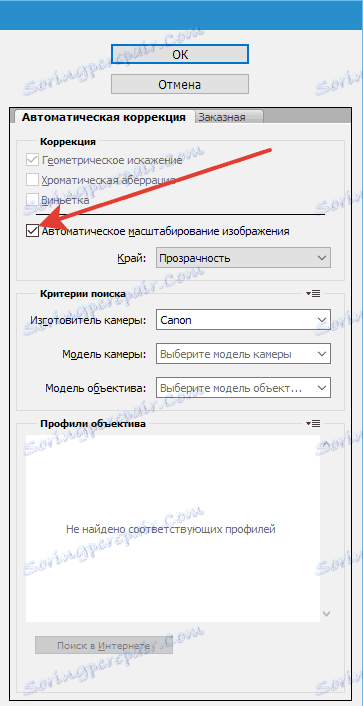
След това изберете инструмента "Премахване на изкривявания" .
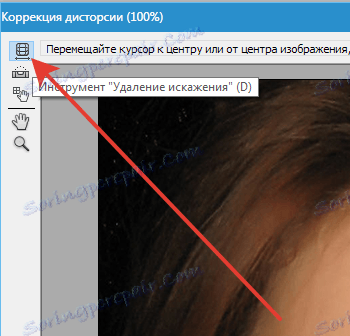
Кликнете върху платното и, без да пуснете бутона на мишката, плъзнете курсора до центъра, намалявайки изкривяването. В този случай няма какво да съветвате, опитайте и разберете как работи.

Нека видим как лицето се промени.
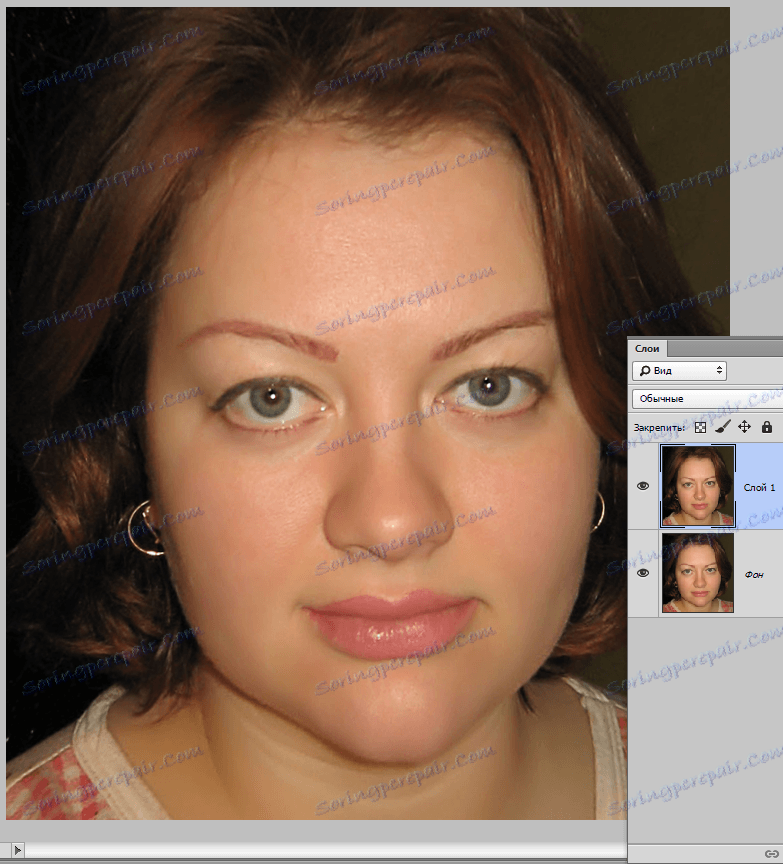
Визуално размерът е намалял поради отстраняването на изпъкналостта.
Аз наистина не обичам да използвам различните "умни" инструменти в Photoshop, но в този случай без тях, по-специално без "пластмасовия" филтър, не можете да направите.
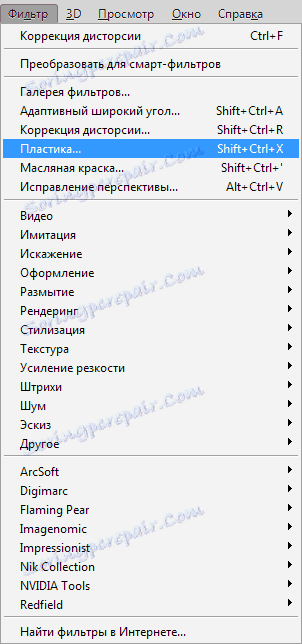
В прозореца на филтъра изберете инструмента "Деформация" . Всички настройки са оставени по подразбиране. Размерът на четката се променя с квадратните стрелки на клавиатурата.
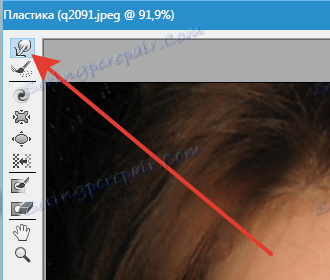
Работата с инструмента няма да създаде затруднения дори за начинаещия, тук основното е да изберете оптималния размер на четката. Ако изберете твърде малък размер, ще получите "разкъсани" ръбове, а ако е твърде голям - ще се смеси твърде голям парцел. Размерът на четката е избран експериментално.
Коригирайте линията на лицето. Просто изтеглете LMC и издърпайте в правилната посока.
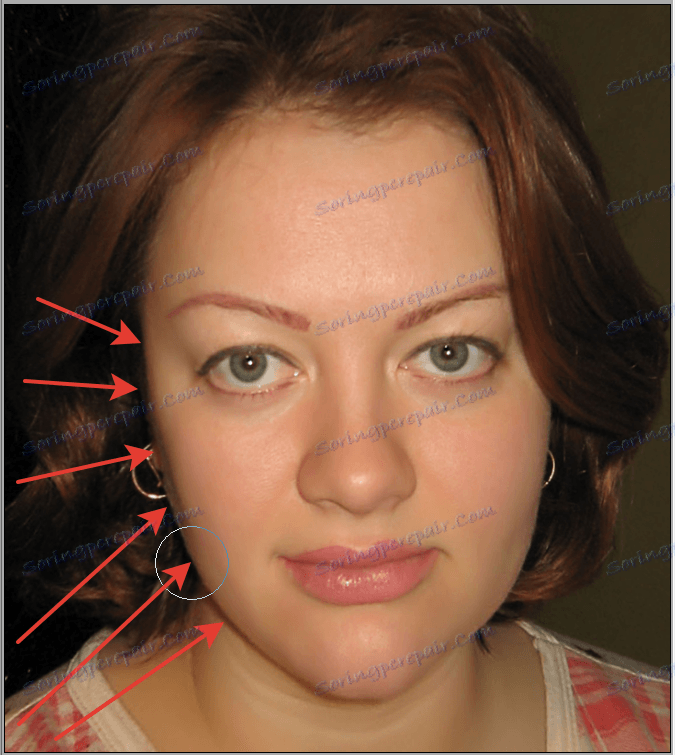
Същите действия се извършват с лявата буза, както и леко коригиране на брадичката и носа.
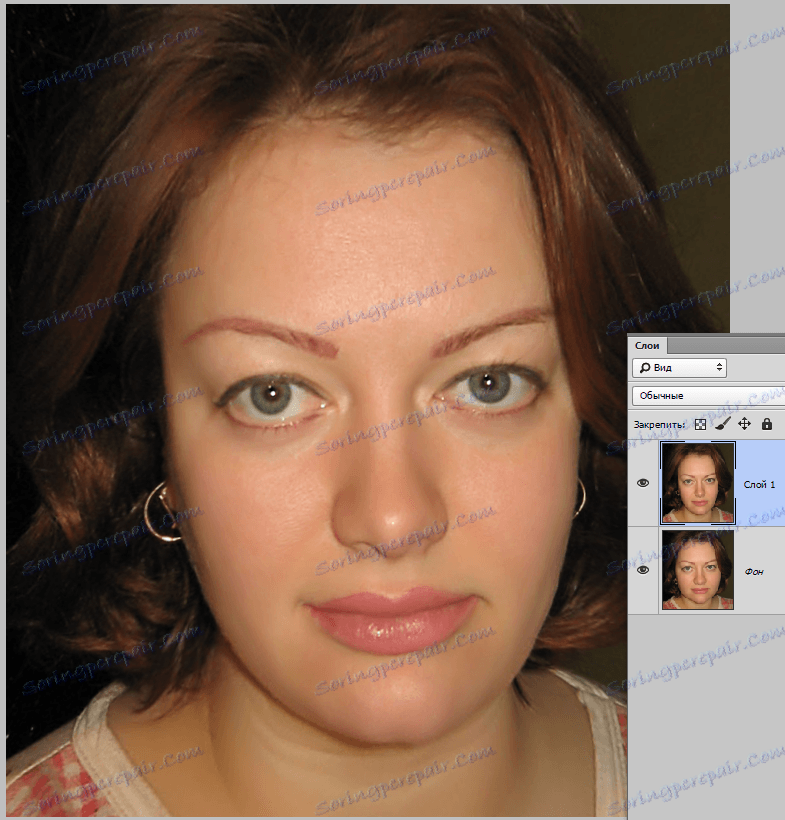
На този урок може да се смята, че е приключил, остава само да видим как лицето на момичето се е променило в резултат на нашите действия.
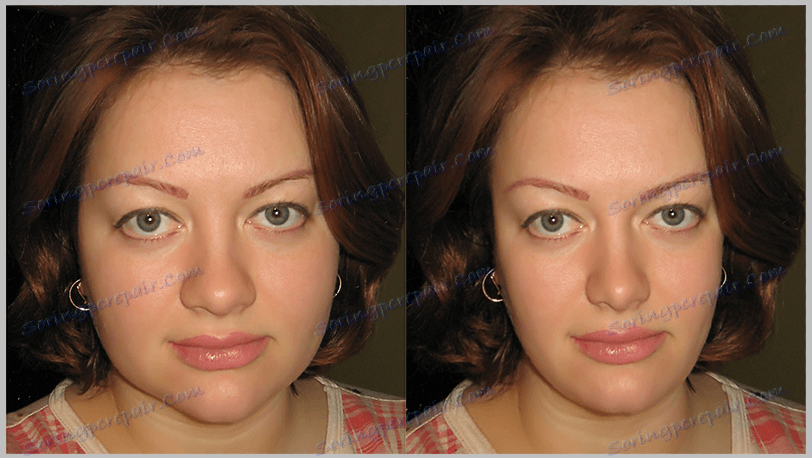
Резултатът, както се казва, на лицето.
Техниките, показани в урока, ще ви помогнат да направите всяко лице много по-лошо, отколкото всъщност са.
